
「#15-1 FPGAボードを買ってみた」より、使い続けてきたFPGAボード(Sipeed Lichee Tang Primer)ですが、FPGAチップAnlogic EG4S20の開発ツールであるTD IDEのライセンスが定期的に切れます。本来、Anlogic社ないしは、FPGAボード販売元のSipeed社が、ライセンスの切れる前に新しい更新ライセンスを発行すべきです。
ところが、そんな簡単なサポートですら、まともにできないのが中華企業なのです。こちらで再三報告している様に、ライセンスが切れる度に、こちらからサポートに連絡しないと、ライセンスが更新されません。
こんな低水準な中華サポートを続けるAnlogic社にも、Sipeed社にも、長い未来があるとは思えないし、先行きも不安です。いつ、会社が無くなってサポートが打ち切られるのやら……。
いい加減ウンザリしたので、まともな(非中華製)かつ、最新のXilinx Artix-7 FPGAボードに乗り換えるんだ〜、というテーマです。
前回、事前調査から購入までを報告しましたので、今回は、FPGAボード(Cmod A7)の開発環境を立ち上げます。
まずは、Digilent社の公式HPから、Cmod A7サポートページへジャンプしました。
Cmod A7サポートページを読んで見ると、Xilinx Vivadoという開発ツールのインストールが必要だと判りました。
チュートリアル(Tutorials)の最初のトピック「Installing Vivado, Vitis, and Digilent Board Files」に従ってインストールを進めて行きます。
チュートリアル「Installing Vivado, Vitis, and Digilent Board Files」から、Xilinxダウンロードページへのリンクが有りますので、これを辿った先のページで、「Vivado ML Edition」のインストーラをダウンロードします。
ダウンロードする際に、以下の情報を登録する必要があります。
ダウンロードしたファイルは、ただのインストーラです。インストーラを実行すると、改めてインストールデータをオンラインからダウンロードしてくるタイプです。
ダウンロードしたインストーラを実行して、インストールを開始しましょう。
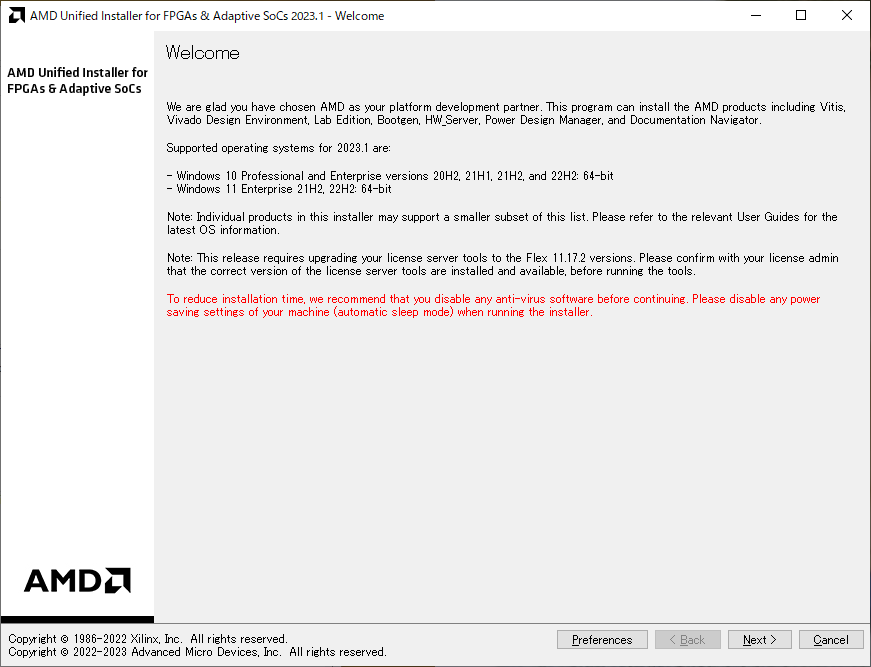
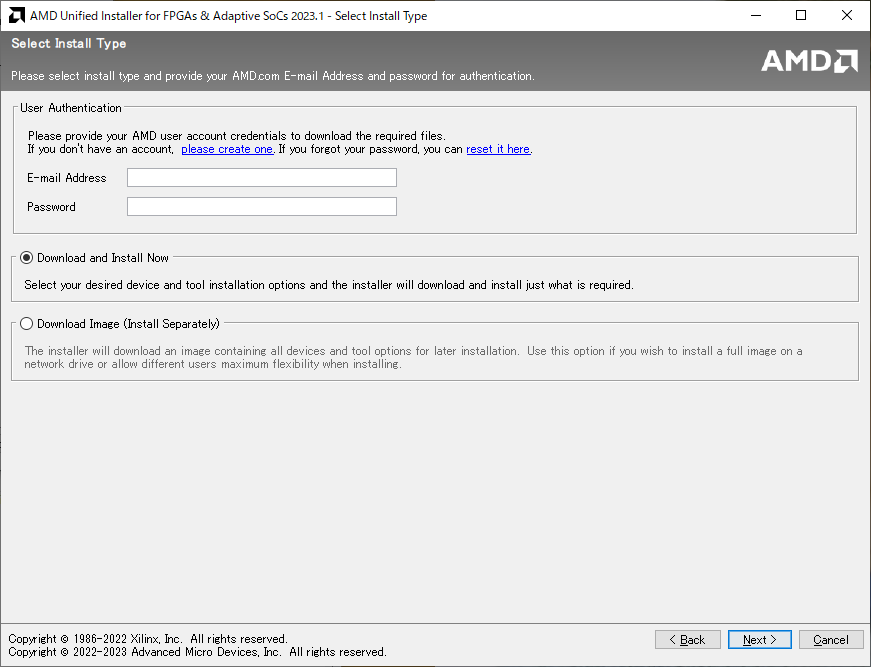
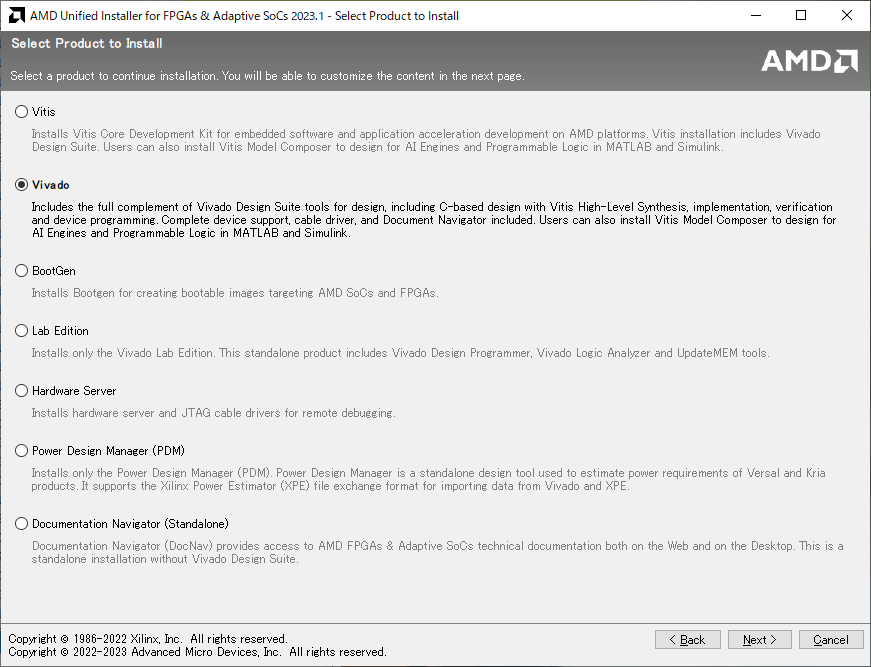
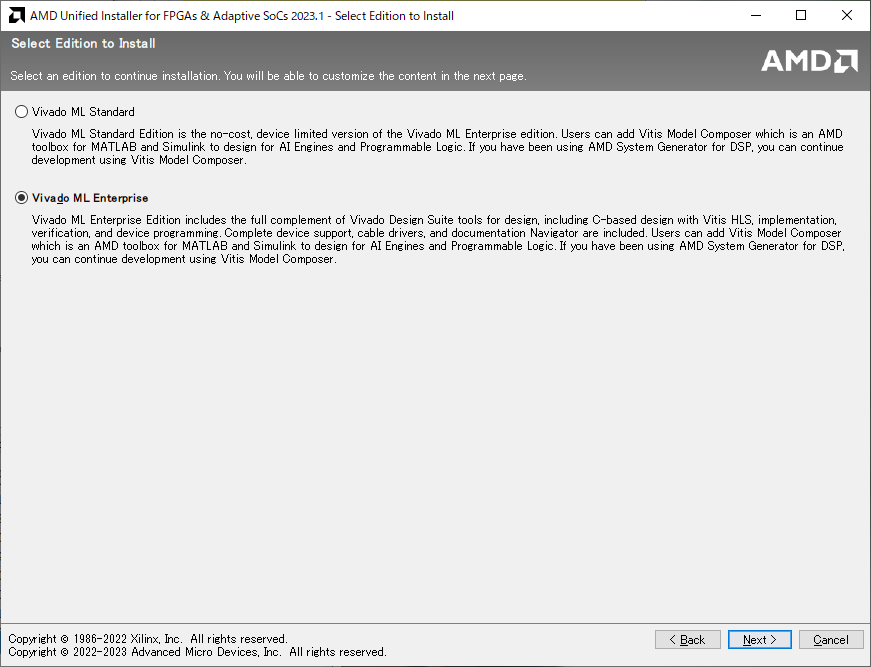
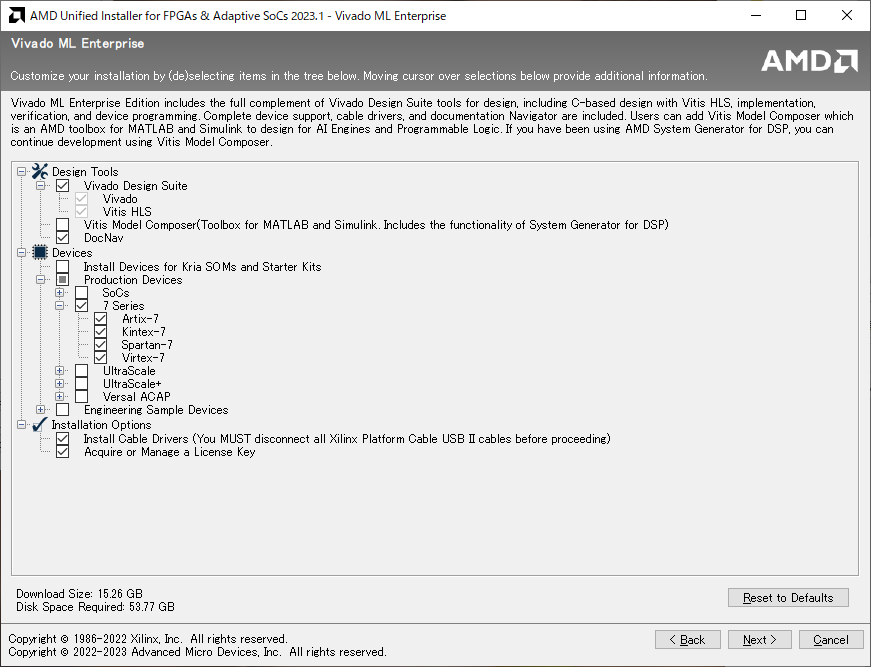
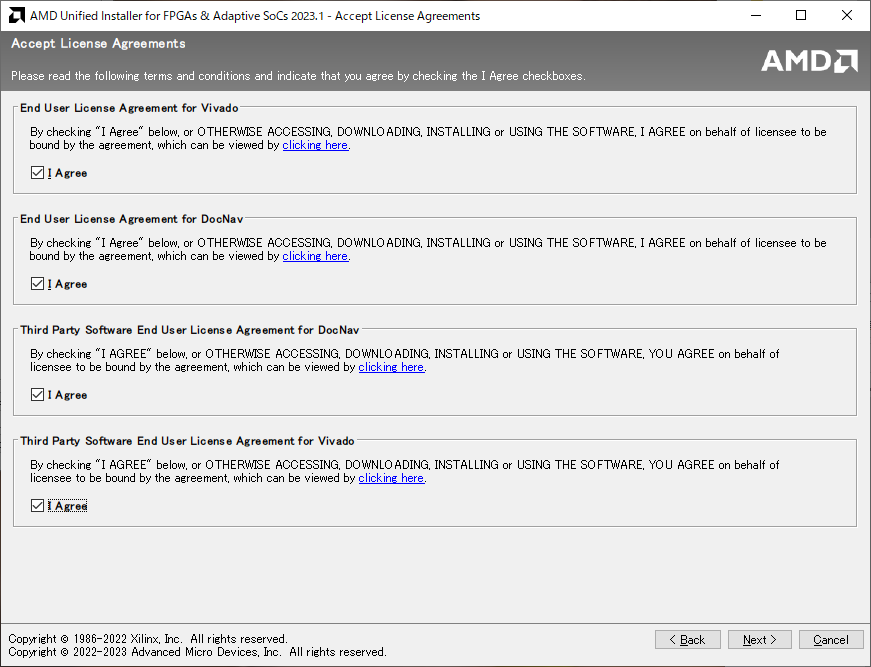
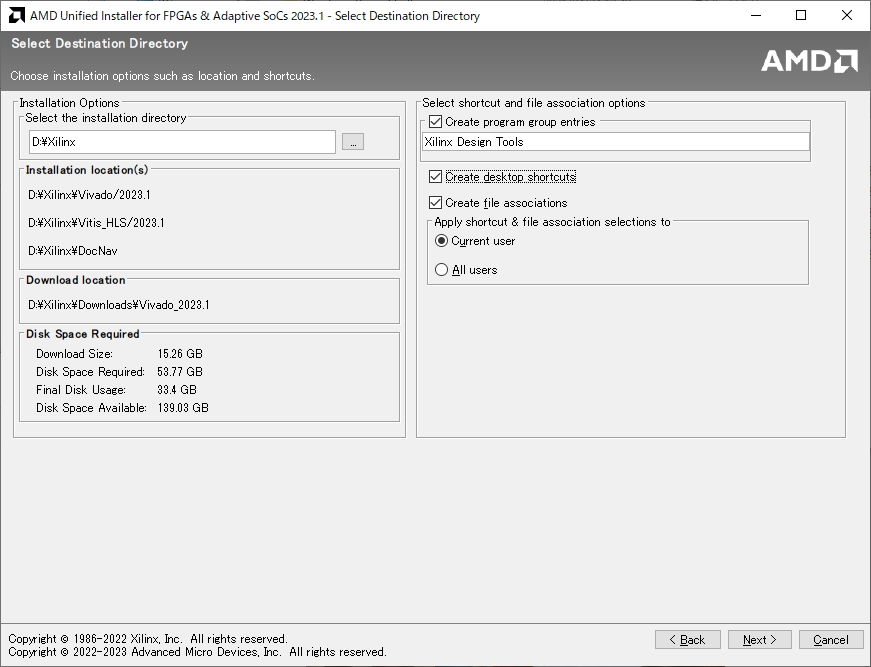
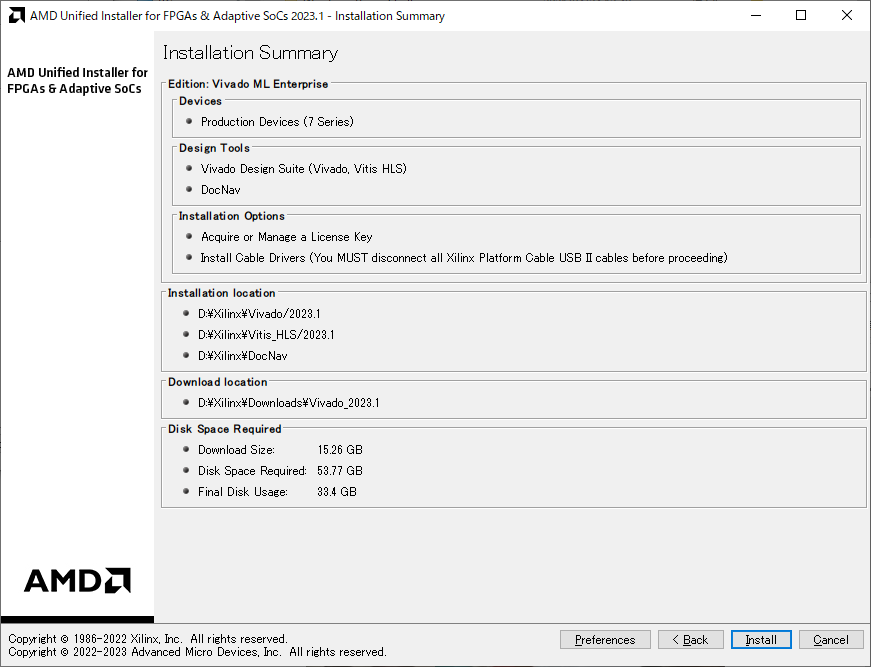
ネットワーク通信速度などにも寄るでしょうが、手元の環境ではダウンロード含めてインストール完了まで3時間🕒以上かかりました。
Vivadoのインストール作業が長すぎて、忘れてしまいがちですが、元々、以下の様にリンクを辿っていたのでした。
まだ、「Installing Vivado, Vitis, and Digilent Board Files」の途中までしか終わっていないので、忘れずに先へ進んでください。
続いて、Cmod A7等のボード設定ファイルをダウンロードして、Vivadoのディレクトリにコピーする手順があります。
「Installing Vivado, Vitis, and Digilent Board Files」ページの下の方に説明があって、「ダウンロード → 解凍 → Vivadoのインストールディレクトリにコピーする」だけですので、指示に従ってください。
このファイルによって、Vivadoで新規プロジェクトを作成する時、ボード一覧の中からCmod A7-35Tを選択するだけで、FPGAチップの選択等必要な設定が完了します。
環境立ち上げは以上で終わりです。Windowsのスタートメニューまたは、デスクトップのリンクなどからVivadoを起動できます。
ちょっとフライング気味ですが、次のチュートリアルから、Digilentボード用制約ファイルのひな型(digilent-xdc-master.zip)をダウンロードして、適切なディレクトリに解凍しておいてください。
上のチュートリアルに相当する作業は、次回の記事でなぞるので、チュートリアル自体は無視してOKです。digilent-xdc-master.zipファイルのリンクを探してダウンロード・解凍だけしておいてください。



